A képernyő fényerejének módosítása a Windows 10 rendszerben

A Microsoft Windows 10 rendszerben könnyedén módosíthatja a képernyő fényerejét. Használja ezt a hasznos útmutatót a fényerő beállításához!
A Microsoft Office a Microsoft szoftvertermékeinek hihetetlen készletének része. Míg sokan próbáltak valamit az irodai munkára alkalmassá tenni, nincs olyan program, amely ilyen sokrétű és használható lenne a mindennapi feladatokhoz.
Az egyik platform natív integrációja a másikhoz megkönnyíti az irodai munka kezelését, és számos feladat elvégzését teszi lehetővé, beleértve a jegyzőkönyvek vezetését, a könyvelési könyvek kezelését és a Microsoft Office termékek bizonyos funkcióinak beépítését a dokumentumba.
A grafikonokon és kördiagramokon kívül Excel-lapot is beszúrhat a Microsoft Word dokumentumba. Ez egy egyszerű folyamat, de ha még soha nem tette meg, először kissé zavaró lehet.
Íme az Excel munkalap beágyazásának lépései.
Bár a munkalapok Word dokumentumokba történő importálásának egyszerűsége nagyon üdvözlendő, és sokak számára növeli a termelékenységet, van néhány hátrány, amellyel tisztában kell lennie.
Ha összehasonlítja a hátrányokat az előnyökkel, jobban meg tudja határozni, hogy az Excelt közvetlenül a Wordbe szeretné-e importálni, vagy más eszközöket szeretne használni ugyanazon adatok megjelenítésére.
Profik
– Azonnali másolás
– Folyamatos formázás
– Nincs adatvesztés
– Könnyen szerkeszthető
Hátrányok
– Megnövelt fájlméret
– Szaggatott formázás a lap körül
– Nincsenek Excel-eszközök a Wordben
Vásárolhat aktiválókártyát az Amazon-tól, és postai úton küldheti el. A kód Windows és MacOS felhasználók számára is működik. Ez a csomag tartalmazza a PowerPoint, az Excel, a Word, az Access és az összes többi alapvető Office programot.
Kövesse az alábbi lépéseket egy új Excel-táblázat Word-dokumentumba ágyazásához:
1. Válassza ki a Microsoft Excel-táblázat helyét a dokumentumban. Vigye a kurzort oda, ahová ki szeretné vetíteni a táblázatot.
2. Használja a Beszúrás lapot a parancs részben. Ez a rész tartalmazza a Microsoft Word dokumentumhoz szükséges összes eszközt.
3. Nyissa meg az Objektum lapot, a Beszúrás opciók listája megjelenik a képernyőn.
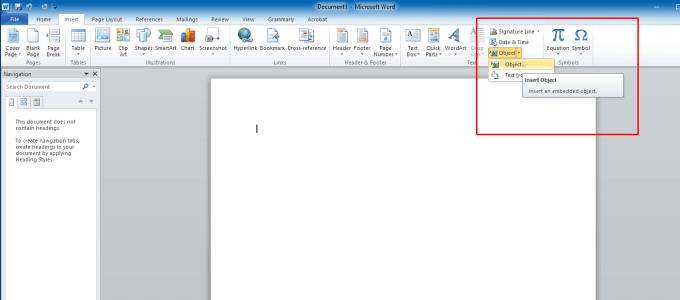
4. Ekkor megjelenik egy párbeszédpanel a képernyőn. Új táblázat beágyazásához nyomja meg az Új létrehozása gombot. Több lehetőség közül választhat. Válassza a Microsoft Office Excel munkalap lehetőséget a legördülő listából. Most kattintson az OK gombra az Objektum párbeszédpanelen a továbblépéshez.
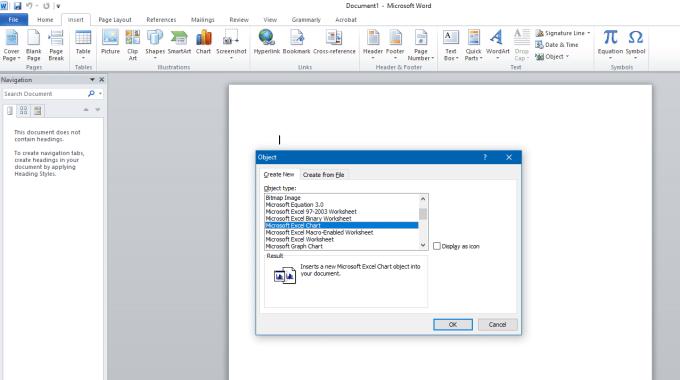
5. Egy üres táblázat jelenik meg a dokumentum kiválasztott helyén. A Microsoft Excel összes képletét és szolgáltatását alkalmazhatja a hozzáadott munkalapon. A Microsoft Office beágyazási funkciója átkapcsol a Word és az Excel felület között.
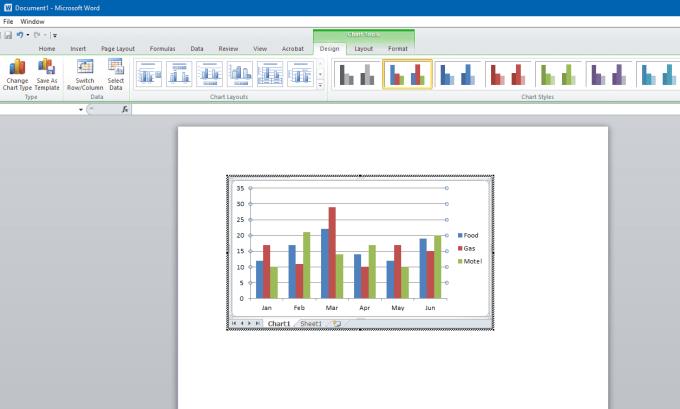
6. Ha a Microsoft Excel felületen szeretne dolgozni, kattintson a beszúrt munkalapra. Kattintson a táblázaton kívülre a Microsoft Word dokumentumon. Ez engedélyezi a Microsoft Word felületet.
7. Kövesse ezeket az egyszerű lépéseket. Több számú Microsoft Excel munkalapját hozzáadják a szövegfájlhoz.
Meglévőt is hozzáadhat a Word-dokumentumhoz, nem pedig egy üres táblázatot a dokumentumba. Íme a lépések:
1. To add a ready-made Microsoft Excel worksheet, you have to switch into the Word interface. To be in Microsoft Word interface, click anywhere in your document.
2. Place your pointer to your chosen location in your Microsoft Word document. Now hit the Insert tab to get the options. Once again, select the Object A dialogue box will make an appearance.
3. From the dialogue box, you have to click on the Create from File. Here, you can see the browse button.
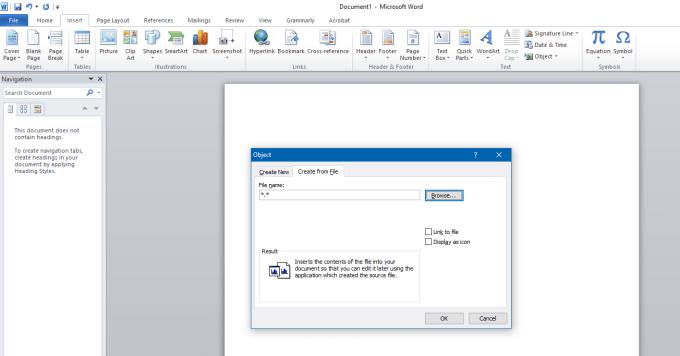
4. Browse button will let Microsoft Office locate the path of your Microsoft Excel spreadsheet. You search your files in all the storage directories.
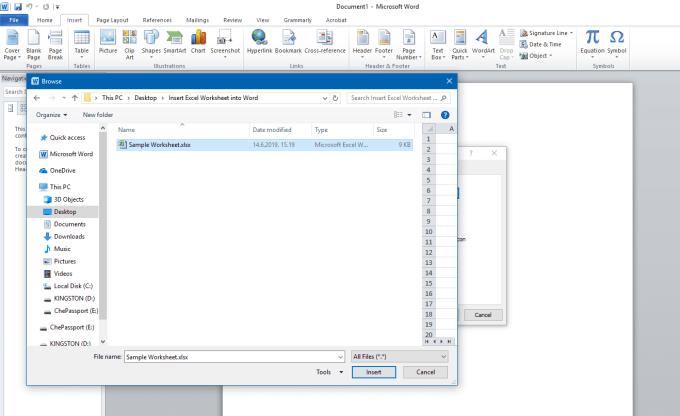
5. Válassza ki a kívánt fájlt, és nyomja meg a Beszúrás gombot a párbeszédablakban. Most látni fogja a fájl elérési útját a Fájlnévben Nyomja meg az OK gombot a munkalap hozzáadásához.

6. A képernyőn megjelenik a Microsoft Excel munkalapja. Használhatja szabványos táblázatként.
Az Excel-munkalap beágyazása egy Word-dokumentumba egyszerű, de némi gyakorlást igényel, mivel több lépésből áll. Miután rájött a dologra, másodpercek alatt hozzáadhat táblázatokat.
A Microsoft Windows 10 rendszerben könnyedén módosíthatja a képernyő fényerejét. Használja ezt a hasznos útmutatót a fényerő beállításához!
A sötét mód egy modern funkció az Outlookban, amely csökkenti a szem terhelését és energiafogyasztását. Fedezze fel a beállítási lépéseket és a sötét mód előnyeit.
A Reddit háttérképek háttérként való beállítása nem befolyásolja a webhely hasznosságát, de segít a szörfözés során szerzett élményben.
A Microsoft bejelentette, hogy 2020 januárjában véget ér a Windows 7 élettartama, vagyis a termék hivatalos támogatása megszűnik.
Köztudott, hogy a Facebook tulajdonában lévő alkalmazások többsége már rendelkezik „Stories” funkcióval. A WhatsApp-on is jelen van „WhatsApp Status” formában. Sajnos a legtöbb felhasználónak képernyőképet kell készítenie.
Feltérképezzük az Office 365 vagy az Office 2019 szolgáltatásait, és eldöntjük, hogy ez a megfelelő vásárlás.
A Windows 10 rendszerrel azonnal elérheti a szükséges programokat vagy alkalmaz��sokat, ha rögzíti őket a tálcára.
A Windows 10 a Windows család legújabb tagja, és ez volt a Microsoft célja a frissített operációs rendszer megtervezésekor, hogy biztonságosabbá és biztonságosabbá tegye.
A Windows 10 számos új funkciót tartalmaz, de ezek közül a Cortana az egyik legjobb. Akár a számítógép leállítására is használhatja.
Ha jártas a technikában, az alábbi utasítások segítségével telepítheti a One UI Beta verziót a Galaxy Note 9, S9 és S9 Plus készülékekre.
Az Animojis az iPhone egyik legtöbbet emlegetett funkciója volt, amikor az Animojis megjelent, de egyelőre csak az iPhone X-re korlátozódnak. Azonban van mód arra, hogy valami hasonlót szerezzen be Android-eszközén.
A feladatok megszakítás nélküli elvégzése mindig kielégítő. Az állandó zavaró tényezők frusztrálóak és bosszantóak lehetnek. Ugyanez vonatkozik a képernyőn végzett munkára is. Az ismétlődő hirdetések felbukkanása az
Különösen munkahelyi helyzetekben ismernie kell a Microsoft Outlook fontos parancsikonjait, hogy megkönnyítse munkáját és gyorsabban megoldhassa a feladatokat.
A játékosok világában a Windows az egyik legjobban használható platform. A Windows 10 évente több frissítést kap, amely speciális szoftveroptimalizálással javítja a számítógépes játékokat.
Általánosan elfogadott, hogy az iPhone és az Android közötti egyik fő különbség az, hogy az Android telefonok nem tudják használni az iMessage szolgáltatást. Az ok, amiért az emberek azt feltételezik, hogy az iMessage nem választható
Több Android-felhasználó rendelkezhet saját területtel saját alkalmazásaival és adataival az eszközein. Így állíthatja be az egészet.
A Windows 10 egy Microsoft operációs rendszer, amelyet 2015-ben indítottak el. A Microsoft egyik legnépszerűbb operációs rendszere. A Windows 10 felhasználók időről időre kapnak szoftverfrissítéseket. Ezek a frissítések megpróbálják javítani a Windows 10s működési képességét, de az általános jövő nem világos, és még a Microsoft-termékeket ismerők sem egészen biztosak abban, hogy mi vár az operációs rendszerre.
Az NFC mozaikszó a Near Field Communication rövidítése. Ahogy a neve is sugallja, lehetővé teszi a kommunikációt a közeli hatótávolságú kompatibilis eszközök között.
Ha Ön Windows-felhasználó, találkozhat a fekete nyíllal. A fekete nyíl a Windows összes verziójában látható az Eszközkezelőben. mit jelentenek?
Az Android Pie, más néven Android 9 Pie, az Android operációs rendszer legújabb verziója. 2018-ban jelent meg először, és a frissítés szinte minden új Android telefonra elérhető.
Részletes lépéseket mutatunk be, hogyan hívhatja vissza az Outlook 365-ből elküldött email üzenetet.
Tudja meg, hogyan lehet makrót létrehozni a Word-ben, hogy könnyebben hajthassa végre a leggyakrabban használt funkcióit kevesebb idő alatt.
A munkája Microsoft Word dokumentumok szerkesztésével kapcsolatos? Tanulja meg, hogyan engedélyezheti a változások nyomkövetésének üzemmódját Wordben.
Hozzáférne a Yahoo levelezéséhez közvetlenül az Outlook fiókjából? Ismerje meg, hogyan lehet a Yahoo levelezést hozzáadni az Outlook 2021, 2019 és 2016-hoz.
Egy útmutató, amely lépésről lépésre bemutatja, hogyan lehet a Microsoft Outlook bővítményeket (plug-in-eket) aktiválni vagy letiltani.
Olvasd el ezt a lépésről lépésre szóló útmutatót, hogyan lehet automatikusan továbbítani az e-maileket az Outlook asztali alkalmazásban Windows, macOS, stb. eszközökön.
A Microsoft Word 2016 felülírja a már meglévő szöveget? Ismerje meg, hogyan lehet egyszerű és könnyű lépésekkel megoldani a "szöveg átírása a Word-ben" problémát.
Tudja meg, hogyan változtathatja meg a hiperlinkek színét a Word alkalmazásban Windows 11, macOS, iPad stb. rendszereken. Az eljárások érvényesek a Word 365, Word 2021 stb. verziókra.
Egy útmutató, amely segít a Microsoft Excel táblázatok pontos számításával kapcsolatos problémák megoldásában.
Néha egy e-mail beragadhat a Microsoft Outlook 365 Outbox-jába. Ez az útmutató megmutatja, hogyan kezeljük ezt a problémát.



























